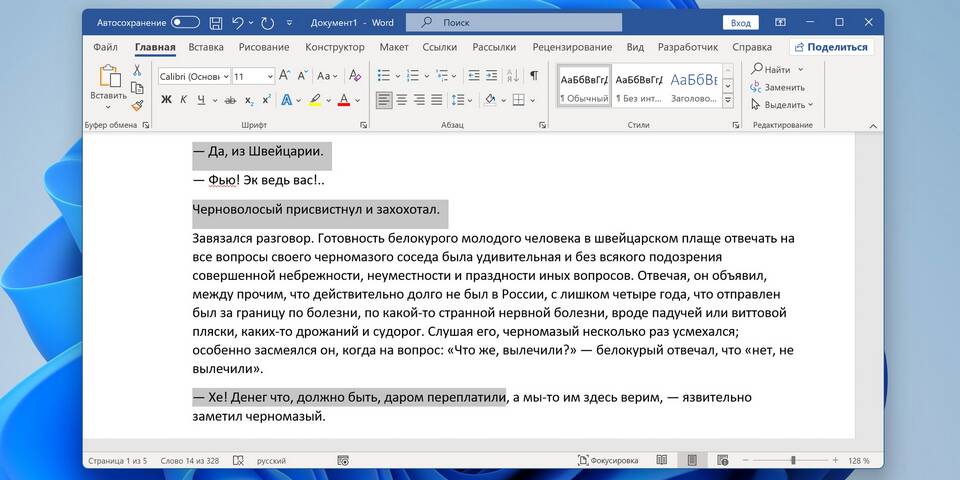Microsoft Word - мощный текстовый редактор, предлагающий широкий набор функций для создания профессиональных документов.
Содержание
Основные возможности Microsoft Word
Начало работы с документом
Создание и сохранение файлов
- Откройте Word через меню Пуск или ярлык
- Выберите "Новый документ" или шаблон
- Начните ввод текста
- Сохраните через Файл → Сохранить как (Ctrl+S)
Основные элементы интерфейса
| Панель | Функции |
| Главная | Шрифты, абзацы, стили |
| Вставка | Таблицы, изображения, диаграммы |
| Разметка страницы | Поля, ориентация, колонки |
Форматирование текста
Работа со шрифтами
- Выделите текст для изменения
- Используйте панель "Шрифт" для настройки
- Применяйте стили для единообразия
- Сохраняйте часто используемые форматы
Настройка абзацев
- Выделите нужный абзац
- Используйте инструменты выравнивания
- Настройте отступы и интервалы
- Применяйте маркеры и нумерацию
Продвинутые функции
Работа с таблицами
| Действие | Способ выполнения |
| Создание таблицы | Вставка → Таблица → Выбрать размер |
| Форматирование | Конструктор таблиц → Стили |
| Вычисления | Работа с формулами в таблицах |
Автоматизация задач
- Используйте стили для быстрого форматирования
- Создавайте автособираемое оглавление
- Настраивайте колонтитулы для нумерации
- Применяйте макросы для повторяющихся действий
Совместная работа
Рецензирование
- Включите режим исправлений
- Добавляйте комментарии к тексту
- Сравнивайте версии документов
- Принимайте или отклоняйте изменения
Облачное хранение
- Сохраняйте документы в OneDrive
- Настраивайте доступ для коллег
- Работайте над файлами одновременно
- Просматривайте историю изменений
Полезные сочетания клавиш
Ctrl+C (копировать), Ctrl+V (вставить), Ctrl+B (полужирный), Ctrl+I (курсив), Ctrl+Z (отменить), F7 (проверка орфографии). Полный список сочетаний доступен в справке Word.